 先に言ってしまうとWindows7 64bitだからといってほとんど違いはありません。
先に言ってしまうとWindows7 64bitだからといってほとんど違いはありません。まずはWindowsでGitを使うためにMSysGitというものをインストールする必要があります。
以下のサイトでGit-*.*.*-preview********.exeをダウンロードしします。
Downloads - msysgit - Git for Windows - Google Project Hosting http://code.google.com/p/msysgit/downloads/list
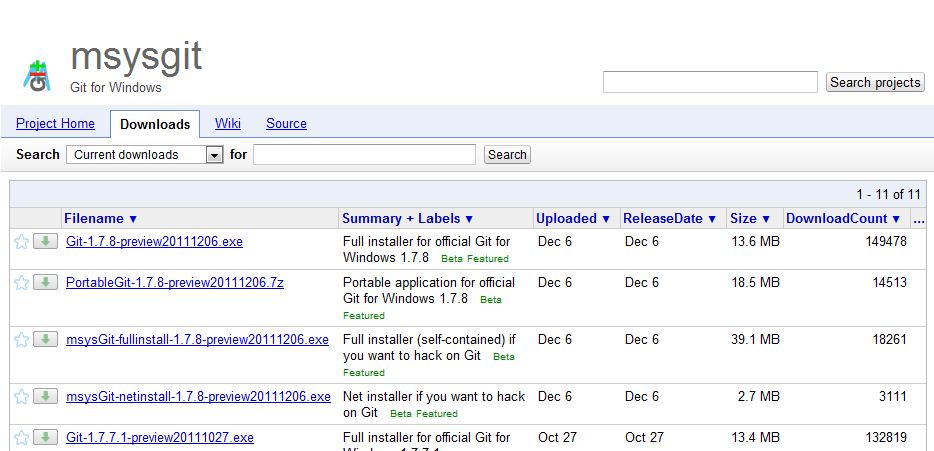
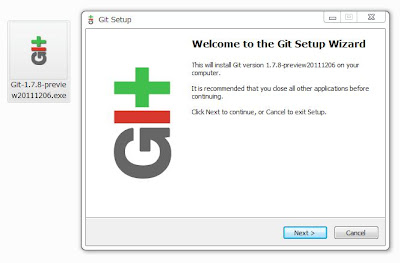 このようなアイコンのやつを実行すると
このようなアイコンのやつを実行するとセットアップウィザードが開きます。
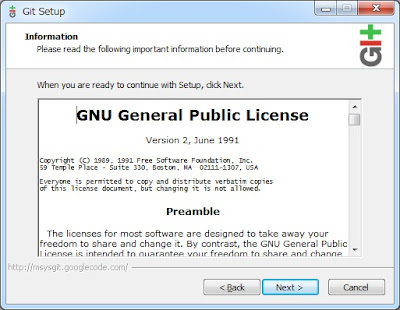 ライセンスに同意します。
ライセンスに同意します。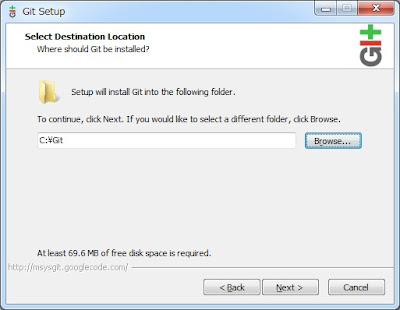 保存場所を指定します。
保存場所を指定します。空白とか日本語が含まれるフォルダに
保存するのは何か問題が起きそうで
怖いのでCドライブ直下にでも。
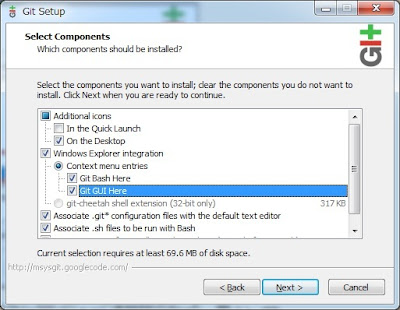 64bitだとContext menu entriesの方が
64bitだとContext menu entriesの方が選択されている。違いはこれだけかと。
今インストールしているやつに
Git GUIというのも入っているから
使うならGit GUI Here のチェックが
必要になるようだ。
それとは別にTortoiseGitという
GitのGUIツールがあり、
それを使うなら同じく要チェック。
TortoiseGitとGitHubの連携を
試みたけど上手くいかなかった。
頑張ってGitコマンド覚えよう!
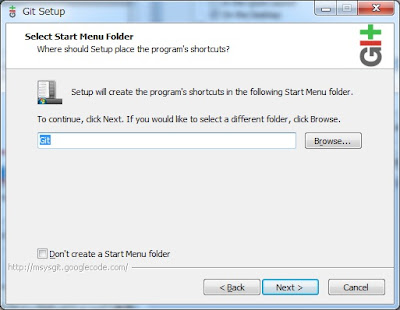 スタートメニューに追加
スタートメニューに追加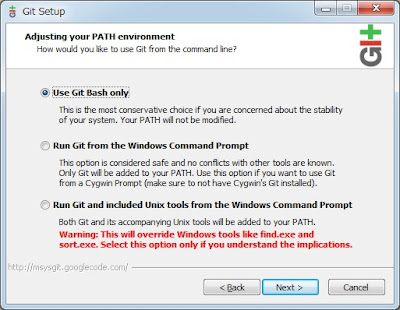 普通は"Use Git Bash only"にしておいた方が良いとか。(参考:Windows版git & TortoiseGit のインストール - Linux & Development Diaries)
普通は"Use Git Bash only"にしておいた方が良いとか。(参考:Windows版git & TortoiseGit のインストール - Linux & Development Diaries)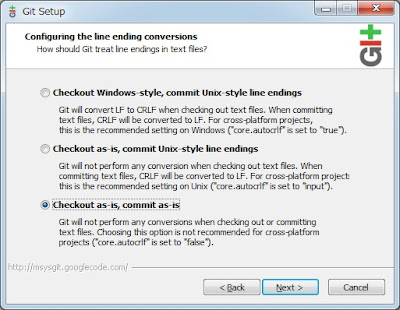 チェックアウト時の改行コードの設定。
チェックアウト時の改行コードの設定。「何もしない」の一番下が良いとか。
(参考:Windows版git & TortoiseGit のインストール - Linux & Development Diaries)
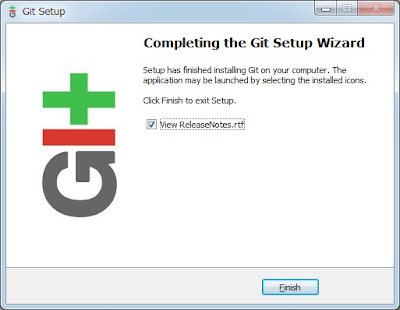 セットアップウィザードの終了。
セットアップウィザードの終了。次はいよいよGitHubへ
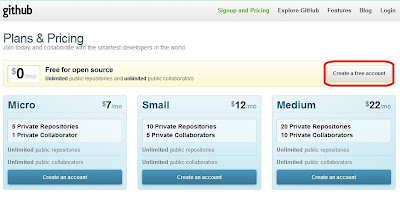
Plans & Pricing - GitHubで
無料アカウントでも登録してみる。
適当に登録したら
Set Up Gitに飛ばされるけど
Git のインストールは済んでいるので
Help.GitHub - Set Up SSH Keysに飛ぶ。
SSHのキー作成が初めてだったり、
何のことだかわからなかったら、
3. Generate a new SSH key.から先を
Git Bashという黒い画面のやつで実行。
GitHubにリポジトリを作る
Your Dashboard - GitHubにアクセスしたら中段に大きく、Create A Repo とかあるので、そこに沿ってリポジトリを作成する。英語は割と無視してコマンドとスクリーンショットを真似すれば良い。
作成したら README ファイルが作成されたはずなのでGitHubから自分のリポジトリのページを開く。
READMEをクリックしてEdit this fileとかのボタンを押して編集して保存なんてことをしてみる。
ここでいくら変更してもローカル(自分のPC)のREADMEファイルには変更が反映されない。
エディタなどでも開いても中身のないファイルのままのはず。
GitHubでの変更を反映するには
pull(プル)という動作をする必要がある。Git Bash(黒い画面のアレ)で"git pull"してやるとGitHubでの変更がローカルのリポジトリに反映される。
GitHubに変更を反映するには
ローカルリポジトリに追加git add ファイル名
コミット
git commit -m 'コメント'
GitHubに反映
git push -u origin master
練習だと思ってREADMEにこれらのコマンドを書いてGitHubに反映してみよう!
使い始めはコマンドを忘れやすいのでリポジトリのREADMEに書いておくと便利。
とりあえず超初心者なユーザーはこれで十分かも。
もっと使いこなしたかったり詳しく知りたかったら右の書籍がオススメかも。
使い始めで理解が浅いから大した解説出来なかったけど、この記事が役に立つと良いな。
ということで、Git/GitHub始めました。wada811's Profile - GitHub
AIZU ONLINE JUDGEの回答載せてます。wada811/AOJ - GitHub
良かったらフォローしてください。